Fim das palavras-passe: Microsoft ativa as chaves de acesso para as contas de utilizador
A Microsoft implementou o suporte de passkeys para todas as contas de utilizador. Numa publicação no seu blogue de segurança, a empresa de tecnologia afirmou que todos os utilizadores já podem ativar uma chave de acesso para aceder à sua conta Microsoft.
Como funcionam estas chaves de acesso?
As chaves de acesso são configuradas com base no reconhecimento facial, impressão digital ou PIN do dispositivo e funcionam no Windows, Android, iOS, macOS e todas as outras plataformas da Apple. Uma vez ativada, esta será utilizada para iniciar sessão em qualquer serviço, incluindo a Xbox.
Quando introduz uma palavra-passe para iniciar sessão numa conta, está essencialmente a partilhar um segredo com o site ou aplicação para provar que deve ter acesso à conta. O problema é que qualquer pessoa que obtenha este segredo pode obter acesso à sua conta e, se a sua palavra-passe for comprometida e aparecer na dark web, as repercussões podem ser graves.
Referiu a Microsoft.
As chaves de acesso fazem parte de uma iniciativa da Google, da Apple e da Microsoft para substituir as palavras-passe tradicionais. As passkeys aumentam a segurança através de pares de chaves criptográficas. Uma é armazenada no dispositivo, protegida pelos dados biométricos ou pelo PIN, enquanto a segunda permanece na aplicação ou no website em que se vai iniciar sessão.
Como ativar as chaves de acesso na sua conta Microsoft
Para criar uma chave de acesso para a sua conta Microsoft, siga estes passos no dispositivo para o qual pretende criar uma chave de acesso:
- Inicie sessão nas Opções de Segurança Avançadas da sua conta Microsoft.
- Selecione Adicionar uma nova forma de iniciar sessão ou verificar.
- Selecione Rosto, impressão digital, PIN ou chave de segurança.
- Siga as instruções apresentadas no seu dispositivo.
- Indique um nome para a chave de acesso.
Utilizar a chave de acesso para iniciar sessão
Para iniciar sessão na sua conta Microsoft com uma chave de acesso, siga estes passos sempre que receber um pedido de início de sessão.
- Selecione Opções de início de sessão ou Outras formas de iniciar sessão.
- Selecione Rosto, Impressão Digital, PIN ou chave de segurança.
- Selecione a chave de acesso na lista disponível.
O seu dispositivo irá abrir uma janela de segurança onde pode utilizar o seu rosto, impressão digital, PIN ou chave de segurança.
Leia também:

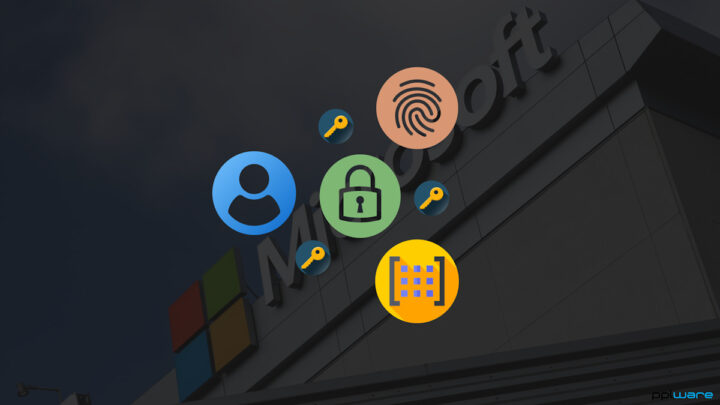


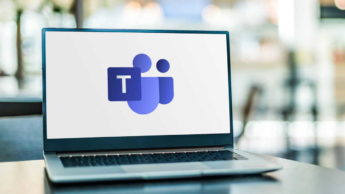



















eu acho q o maior problema disso, é o roubo do aparelho, ou por exemplo o aparelho estragar e ai ficar sem acesso.
Deve existir uma forma de contornar isso!!
Se existir forma de contornar… já se sabe o que os piratas vão utilizar.
Acho que isto é minimamente estúpido 🙁 Em vez de trazer um programa/app para analisar se a password é segura ou não e indicar isso ao utilizador, foram estúpidos e criaram um problema de todo o tamanho. Mas isto tinha de acontecer pois é a Microtretas, mentem e forçam o que querem ao utilizador.
Por acaso, se leste bem, não está a forçar nada! Acalma-te!
Comentário totalmente fora do contexto!! Até mesmo sem sentido!!
Forçam o utilizador onde e como? Que eu saiba é opcional.
Nada como enviar o codigo por SMS…é o mais seguro de todos!
Estás a ser irónico, certo??
Já não uso password no acesso à minha conta Microsoft (e a muitos outros sitios) há anos.
Chama-se Yubikey 5.